기 타 COLi**님 PE의 시작메뉴 Programs 폴더이름을 변경하여 보았습니다
2021.03.04 11:15
COLi**님 선물로 받으신 작품을 그대로 활용하시는 분도 있으시고 프로그램을 추가하거나 삭제하시는 분도 있으실것입니다
프로그램 외에도 취향에 맞추어서 튜닝을 하셔서 활용을 하시는분도 있으실것입니다
저도 저의 취행에 맞게 개인적으로 하고 싶었던 부분이 있습니다
최신 컴퓨터를 사용하시는 분들을 신경쓰지도 않으시는 부분인지만 구닥다리 컴퓨터를 사용을 하고 있어서인지 pe 부팅시에 reg 파일을 등록하는것
대신에 reg파일들을 거의다 레지 하이브를 해 버립니다
reg 파일들을 하이브 하면서 시작메뉴에 있는 Programs 폴더 경로를 수정하려고 하였더니..최신 StartIsBack 하고는 조금 다른 부분이 있어서
시작메뉴의 "Programs" 이름을 "프로그램" 으로 변경하고 시작메뉴의 "사진'의 경로도 수정하고 사용기에 정리를 하여 보았습니다
혹시..저용량 pe에서 StartIsBack 을 사용하고 있을때 시작메뉴에 폴더 등을 등록하고자 하실때에 도움이 되었으면 합니다
이미 아시는분들은 재미가 없으십니다..그냥 통과하여 주십시요
1. 시작메뉴의 오른쪽에 Programs 이름이 있습니다..개인적으로 영문 보다는 한글이 더 좋을것 같아서 이름을 변경하여 보았습니다
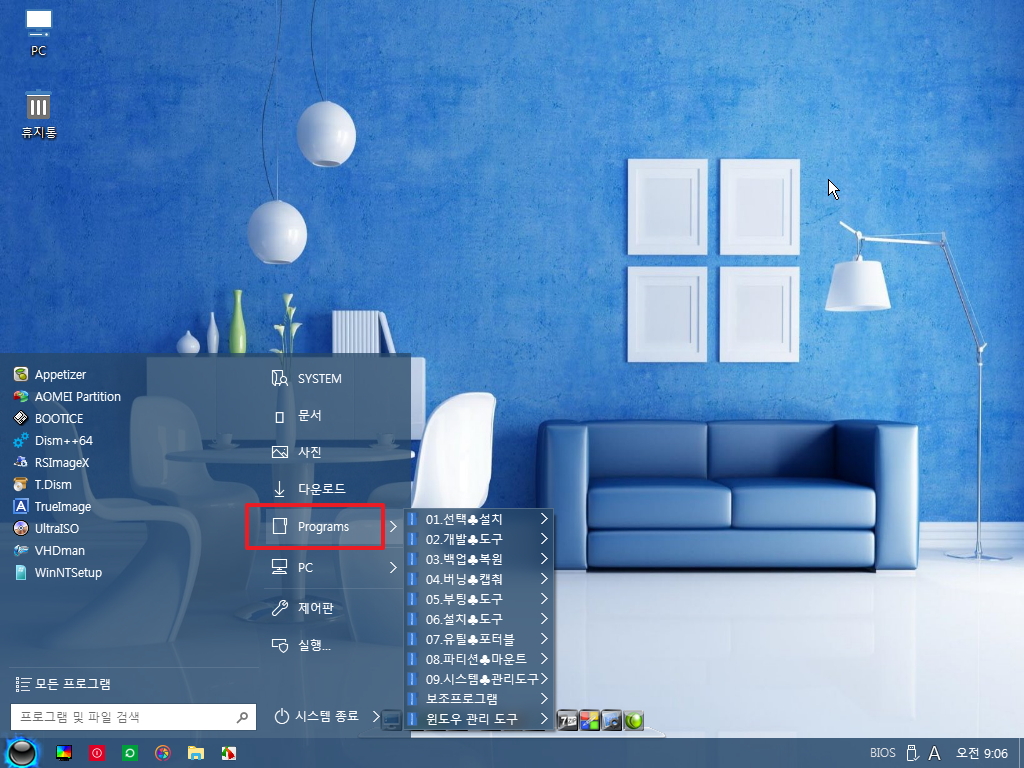
2. 우클릭 메뉴의 속성에 보시면 경로가 나옵니다
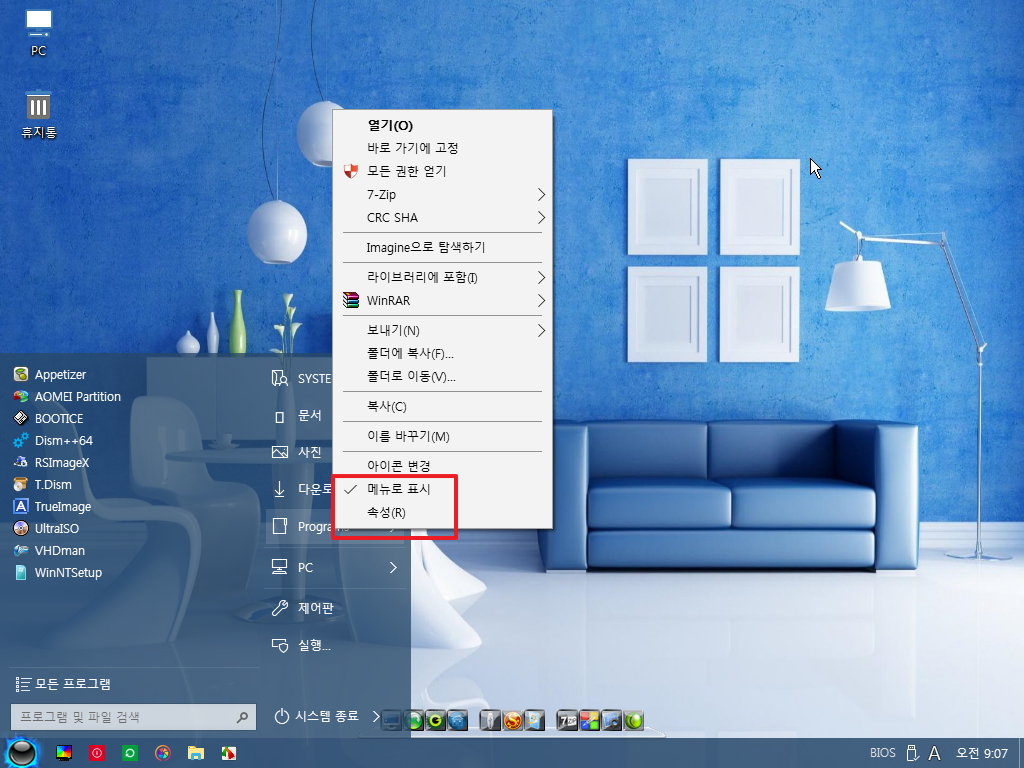
3. reg파일들을 하이브 하면서 Programs\10_64_config\PE_Setting\ 경로가 wim수정시 3단계를 들어가야 해서 경로를 줄이려고 한것도 있습니다
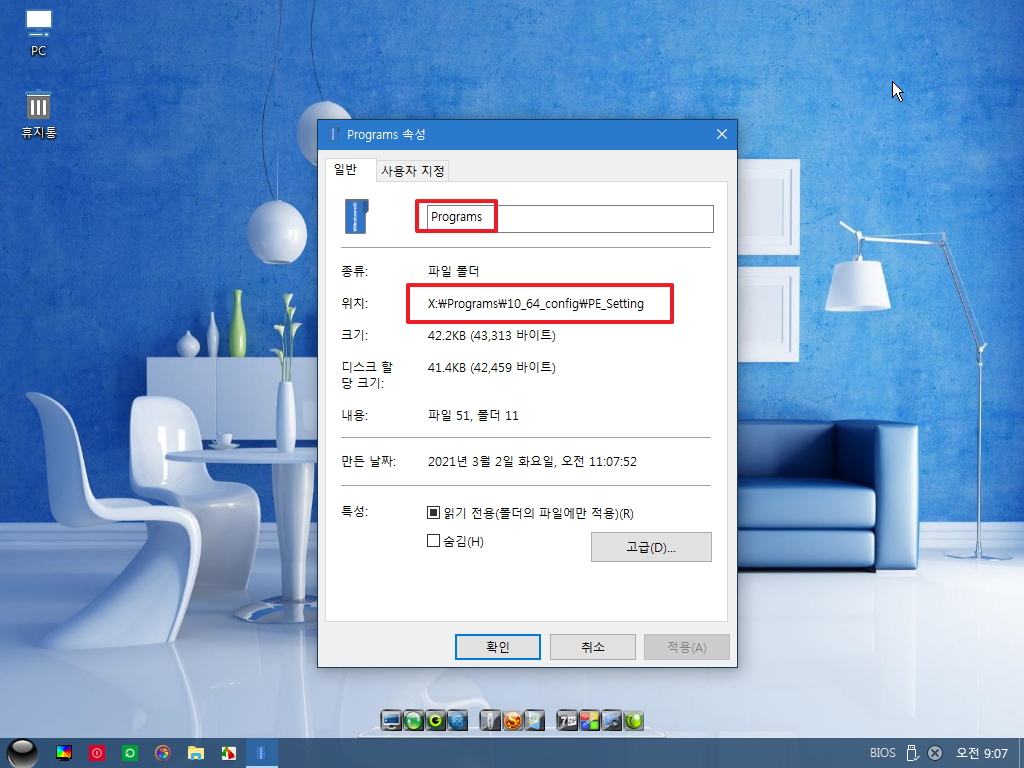
4. pe의 StartIsBack 버전이 구버전입니다..그리고 메뉴를 설정하는 프로그램이 없어서 수정할수가 없습니다
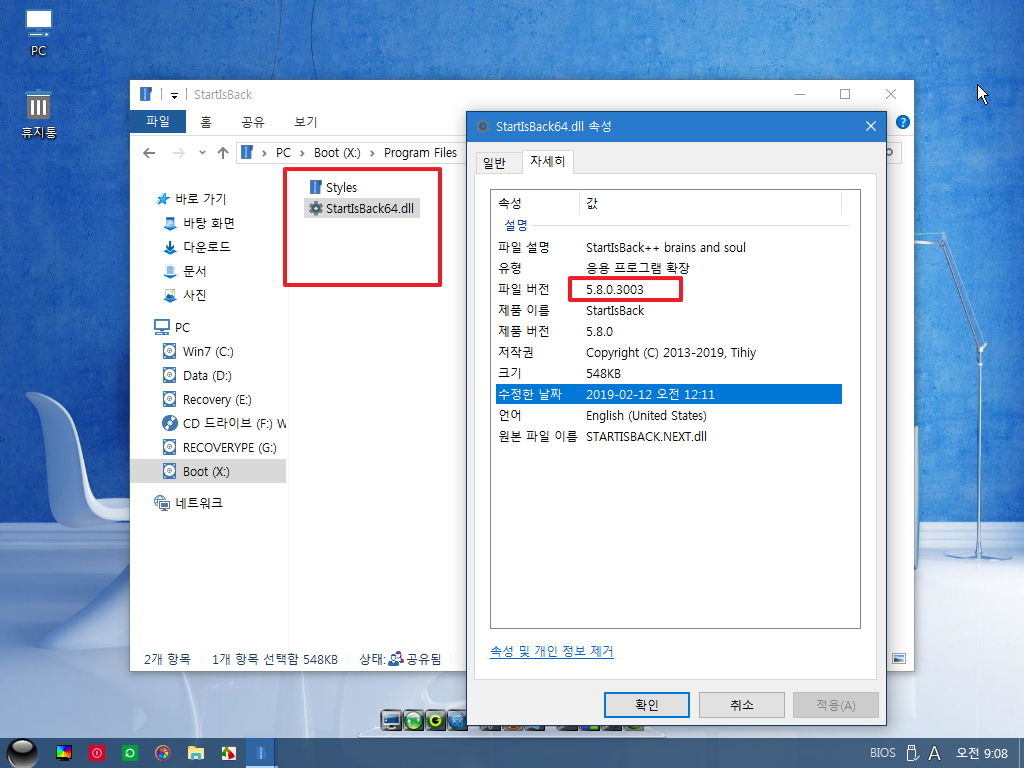
5. 레지를 보면 StrartPage3 이름에 시작메뉴에 추가한 Programs 폴더가 저장이 되어 있습니다. StrartPage3 이름을 기억해두셔야 합니다
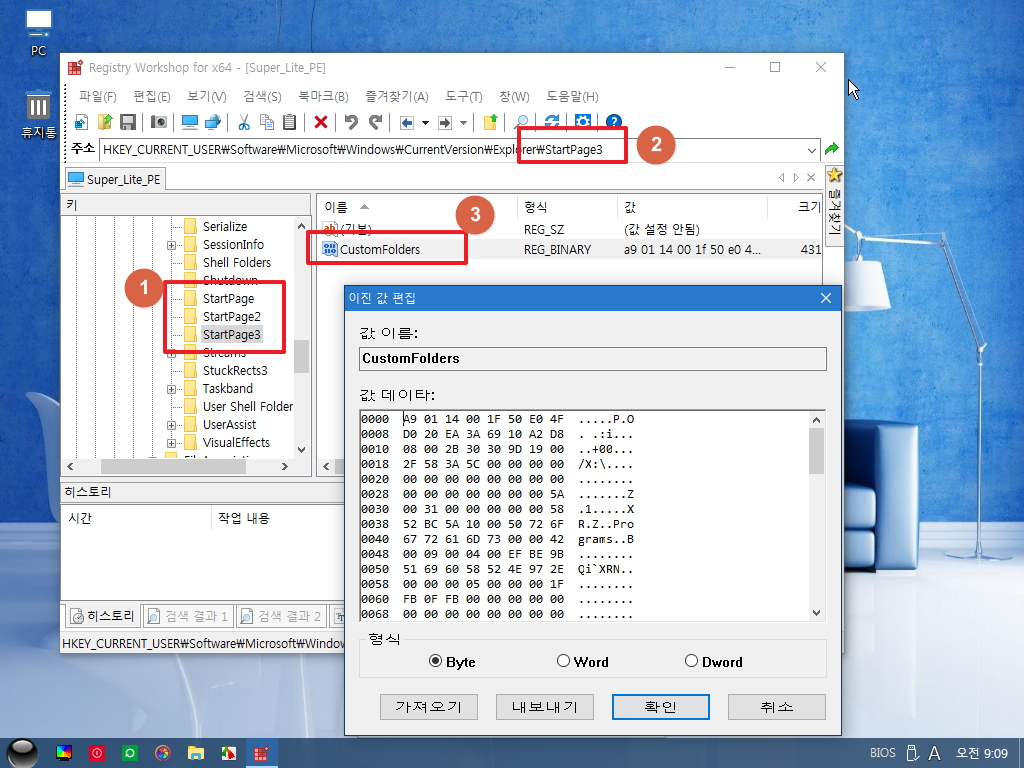
6. 입니다님 작품에서 StartIsBackCfg.exe StartIsBack32.dll 파일 2개만 가져와서 추가를 하였습니다 이 pe는 최신버전 StartIsBack64.dll로 교체를
하면 시작메뉴가 작동하지 않습니다..그래서 파일 2개만 추가를 한것입니다
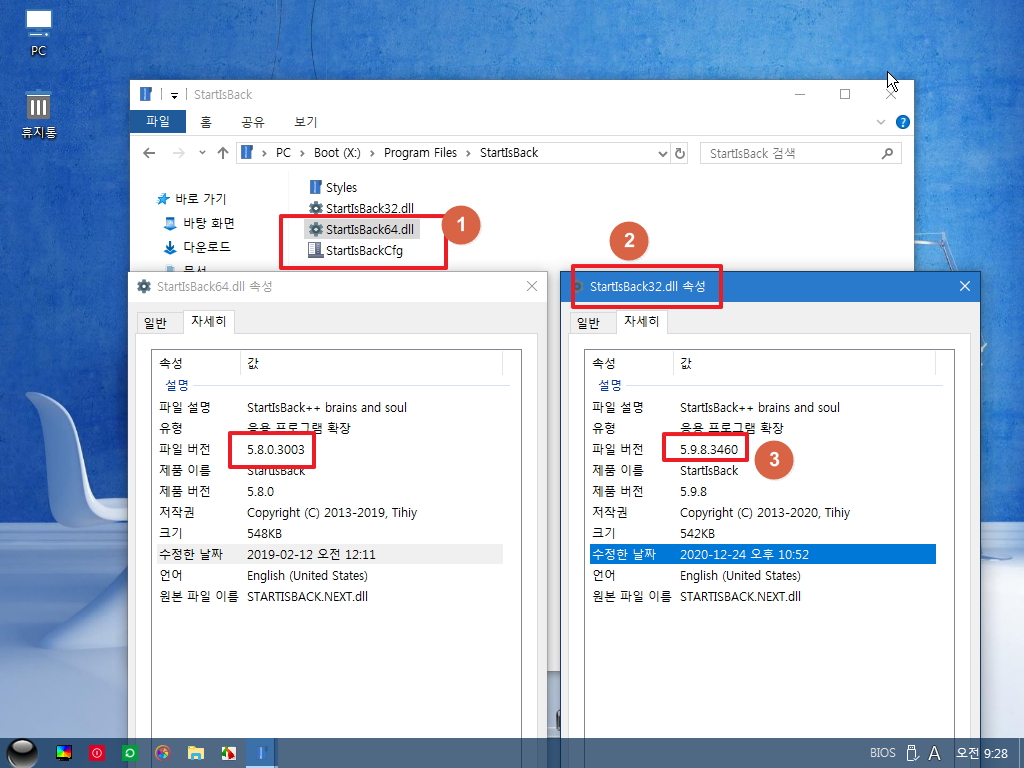
7. 시작메뉴의 Programs 를 삭제하기 위해서 StrartPage3 레지를 삭제후 탐색기 재시작을 하시면...
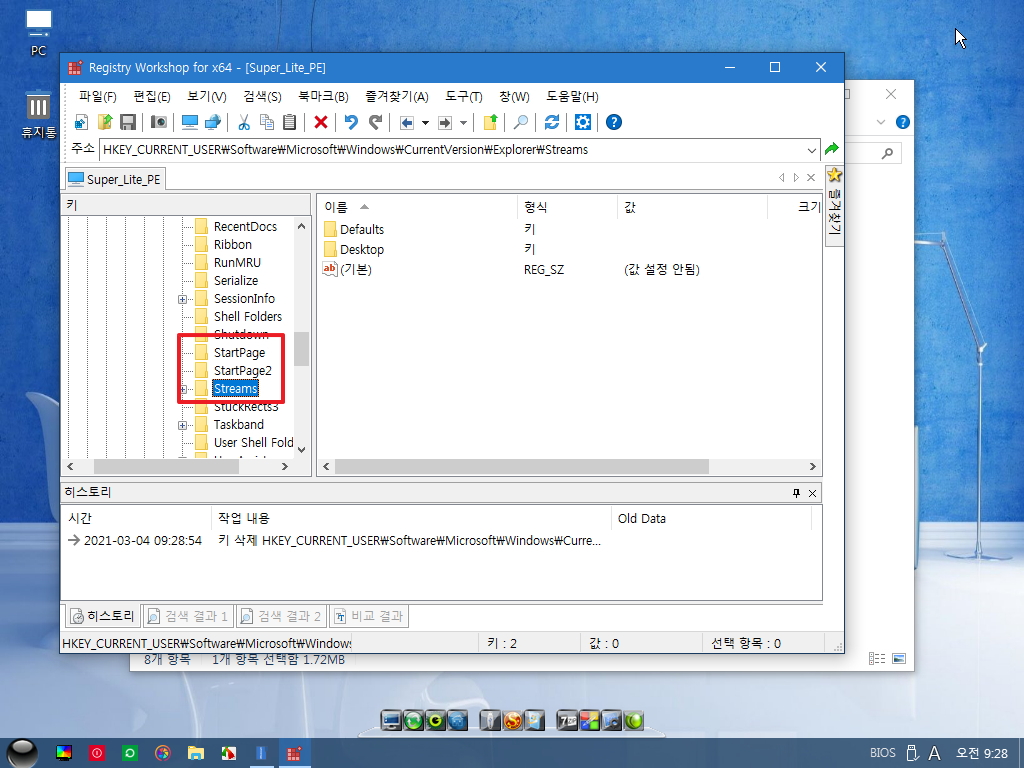
8. 시작메뉴의 Programs 가 삭제가 됩니다
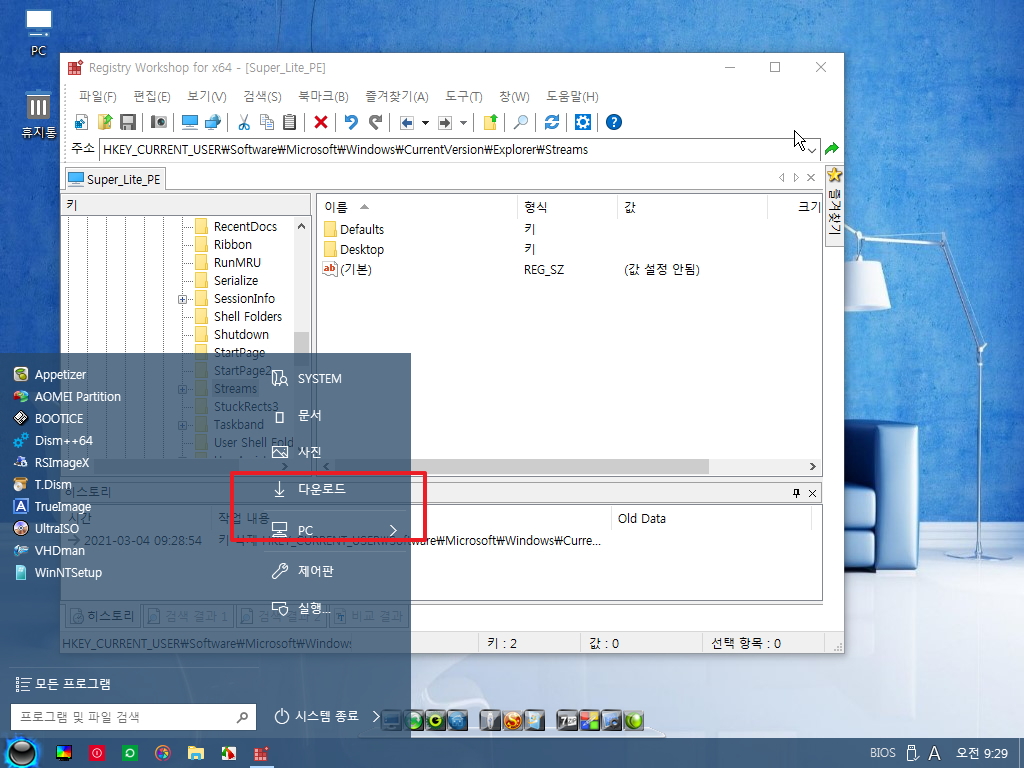
9. StartIsBackCfg.exe를 실행하였습니다.. 1번을 클릭하시면 되십니다
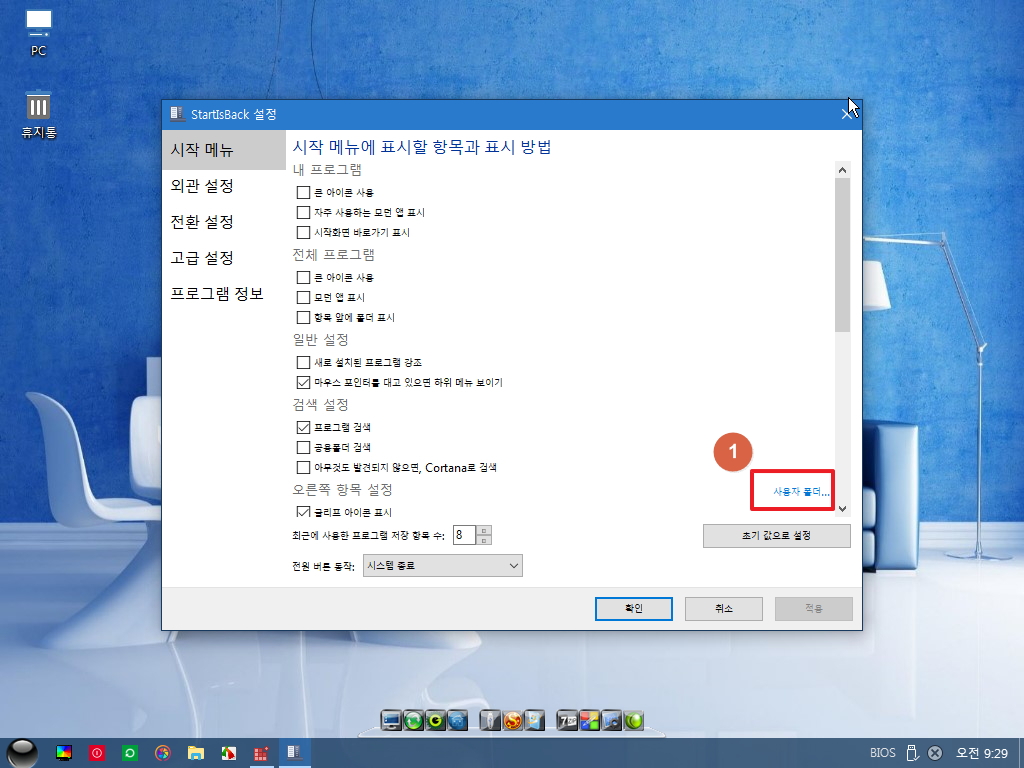
10. 지정할 폴더를 위치가 변동되지 않은 고정 위치에 아래처럼 프로그램 폴더를 만들었습니다..바로가기 파일을 여기로 복사를 할것입니다
프로그램이 있는 Programs 폴더 전체를 wim 파일 밖으로 꺼내는 경우 다시 경로를 수정하기 않기 위해서 이렇게 진행을 하였습니다
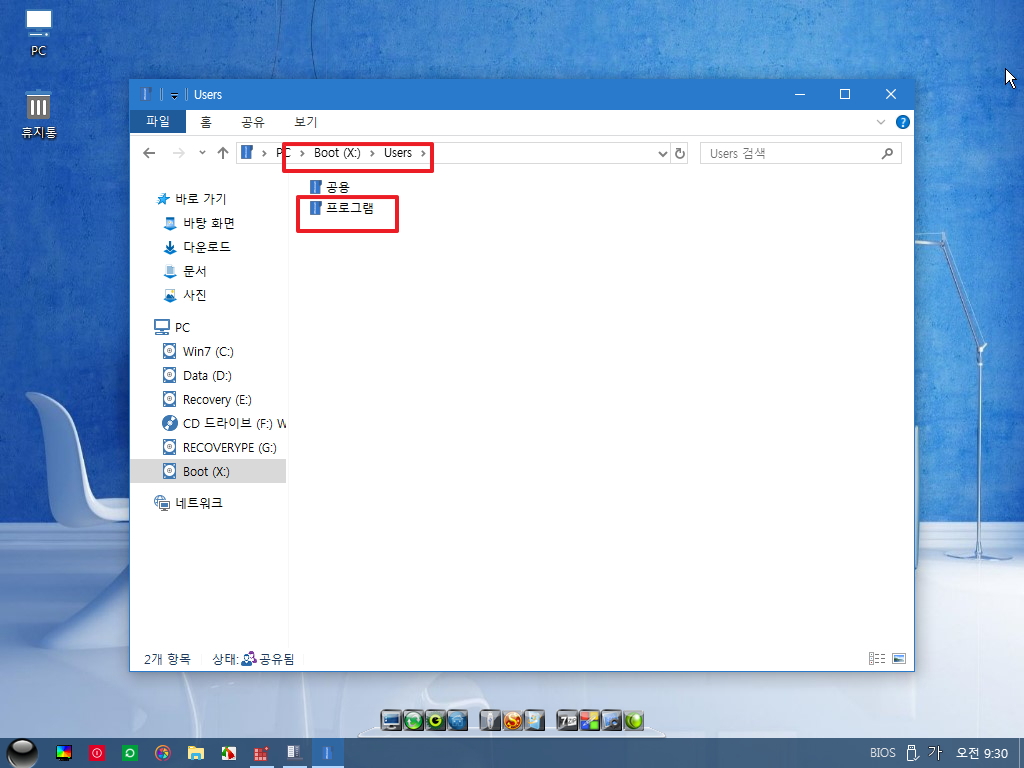
11. 추가를 클릭하시면 됩니다
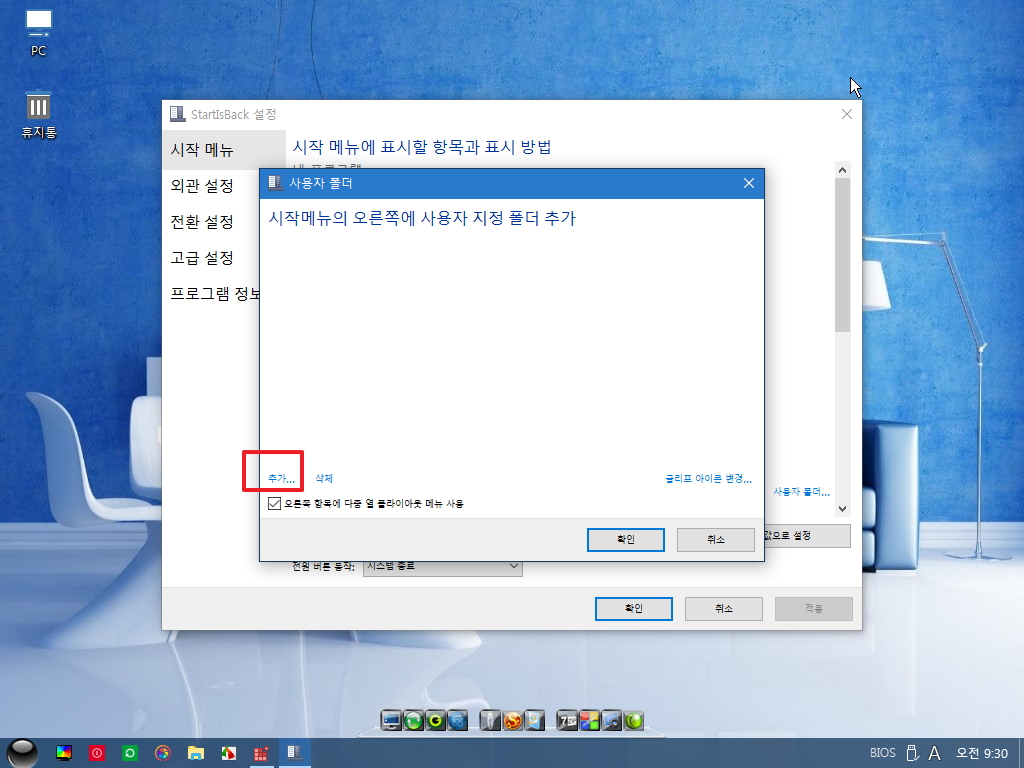
12. 프로그램 폴더를 지정을 하였습니다
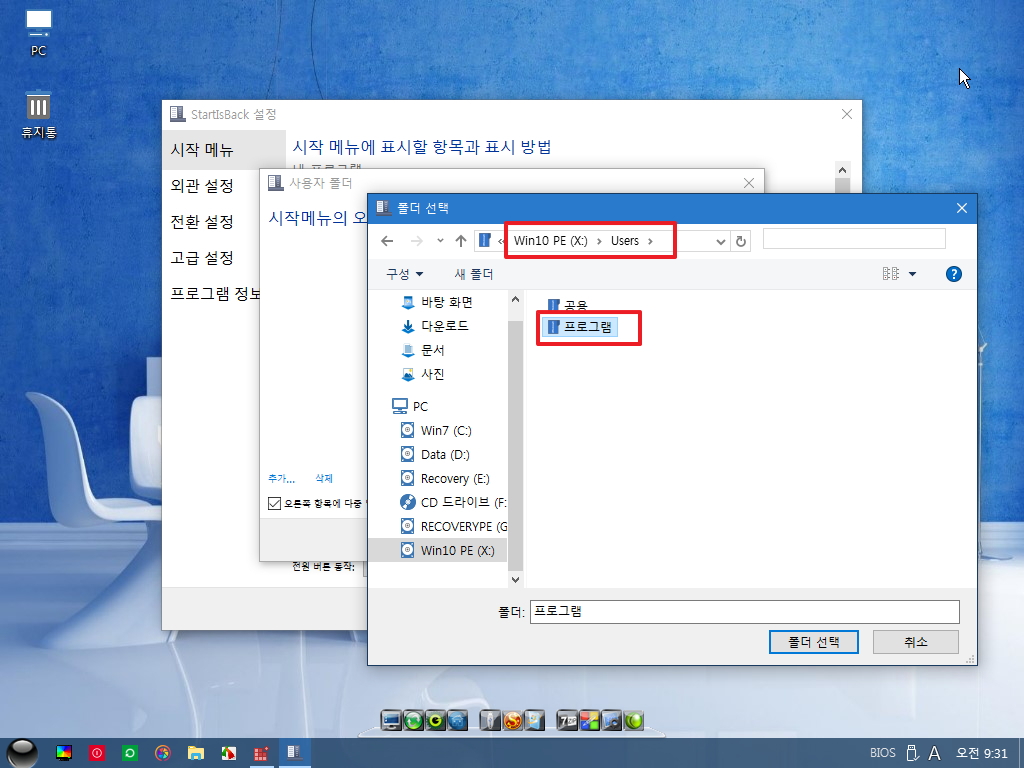
13. 아래처럼 등록이 되었습니다
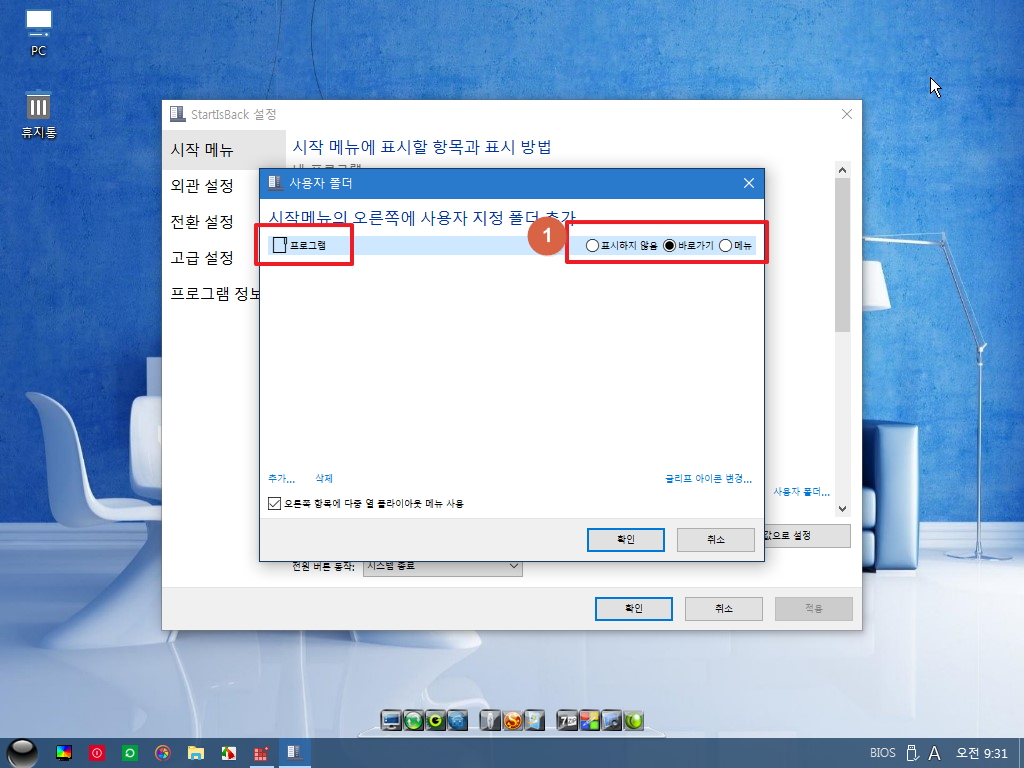
14. 메뉴로 체크해주시고 확인을 하시면 됩니다
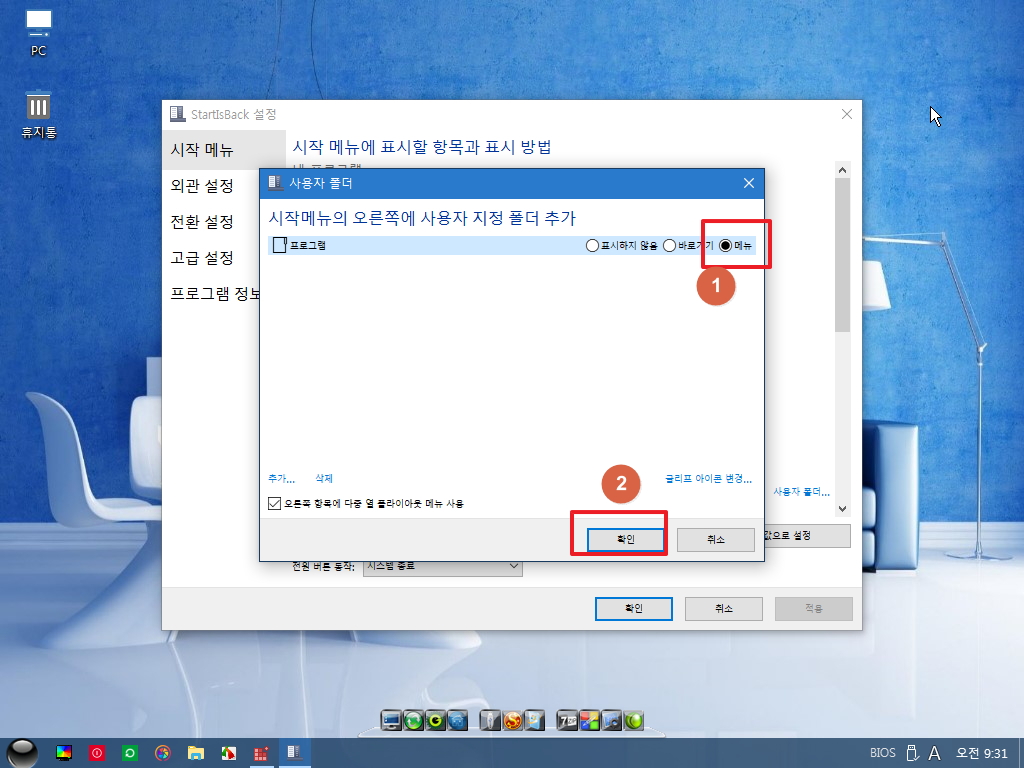
15. 적용을 누르면 시작메뉴에 적용이 되어야 하는데..실제는 아무런 변동이 없습니다..
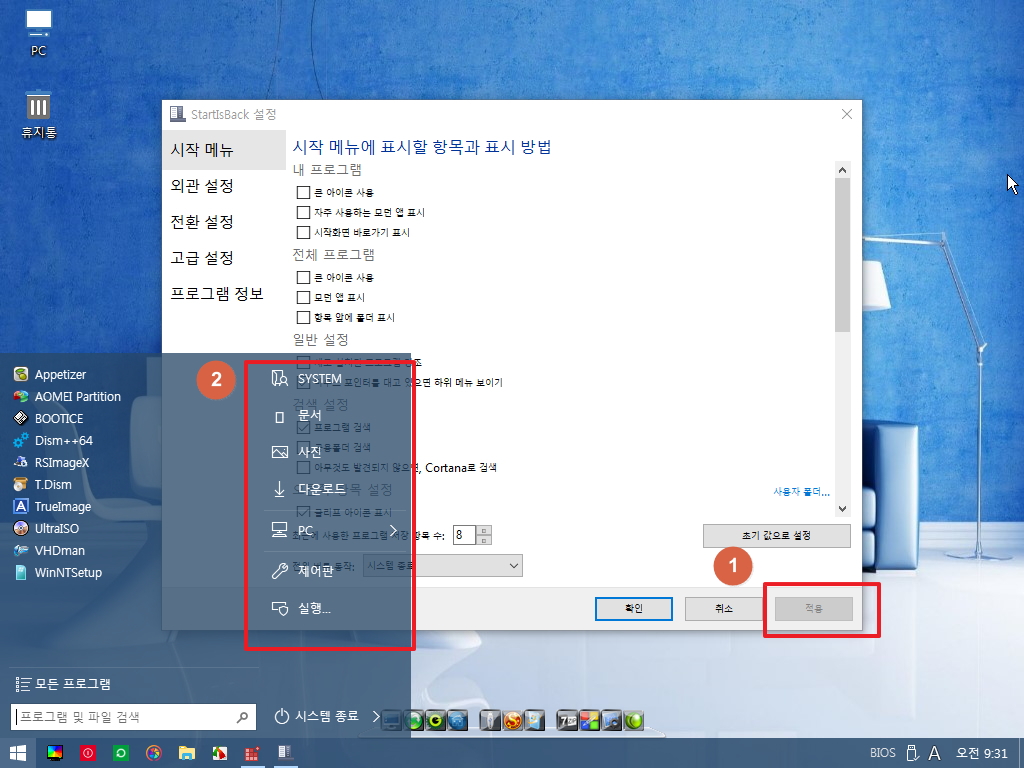
16. 레지를 보시면..새로 등록한 폴더가 StrartPage3 경로가 아닌 StrartPage2 경로에 등록이 되었습니다..
StartIsBack64.dll 파일이 구버전이어서..경로가 다른게 활용이 되는것 같습니다..입니다님 pe에서는 적용을 누르면 시작메뉴에 바로 적용이 됩니다
레지를 추출해서 하이브 할때 StrartPage3로 수정해서 하면 되죠..
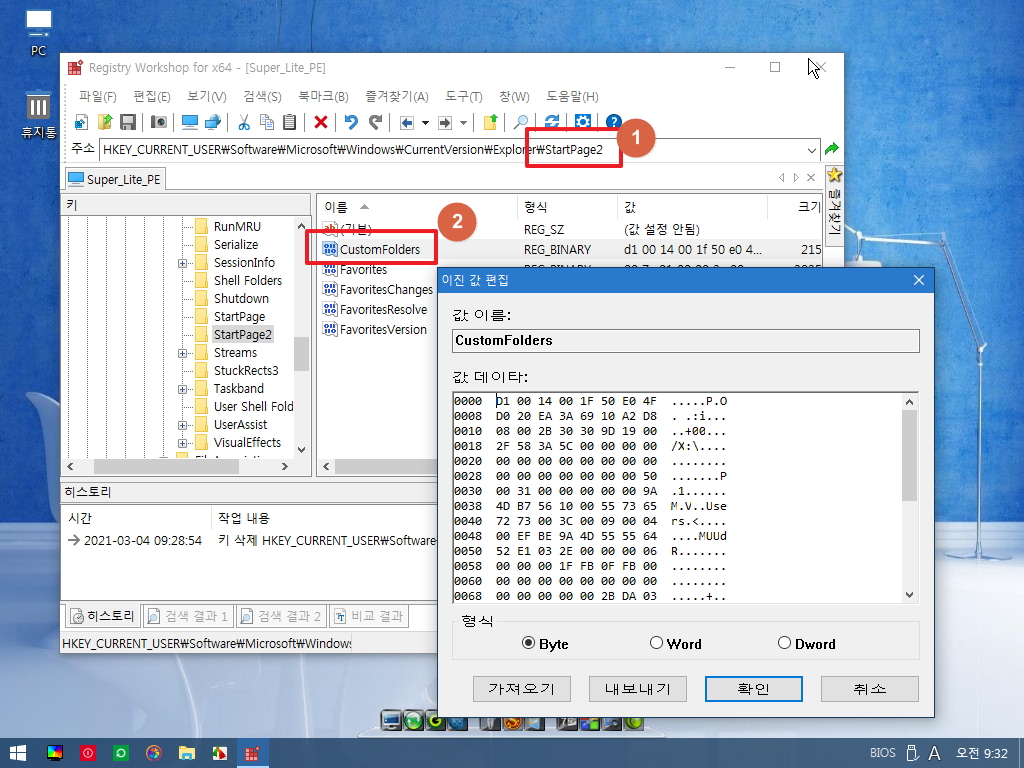
17. 추출한 레지를 StrartPage3 으로 하이브 하였습니다
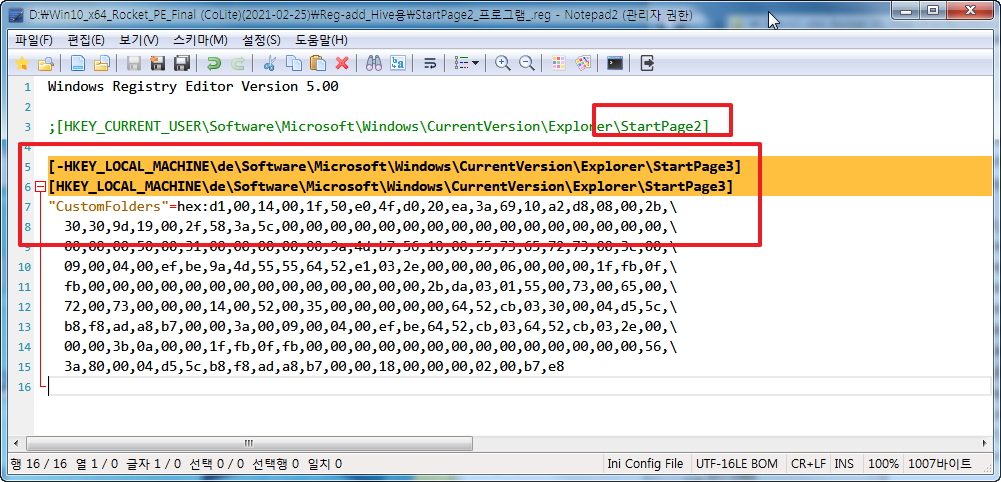
18. wim 파일에 프로그램 폴더로 추가를 하였습니다
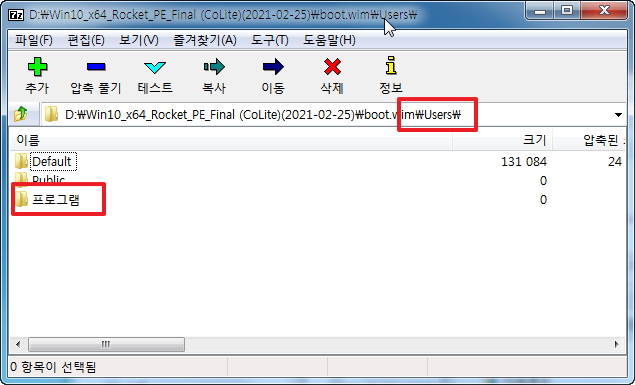
19. 바로가기 파일도 복사를 해주었습니다..
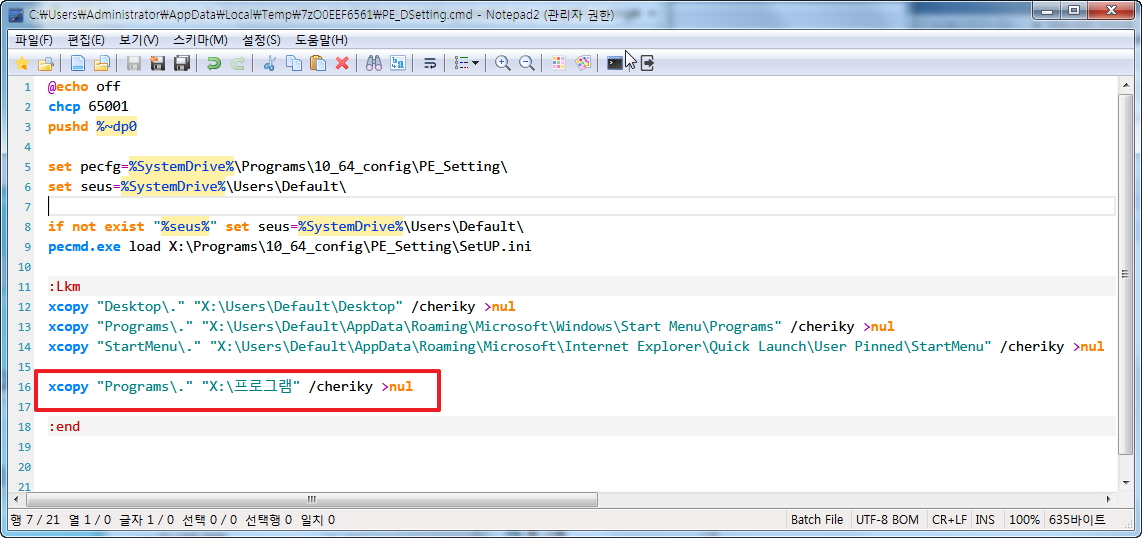
20. PE_DSetting.cmd 파일에 있는 아래 변수는..실제 활용되지 않고 있습니다..admin pe등에서도 활용이 되면서 필요했던 흔적인것 같습니다
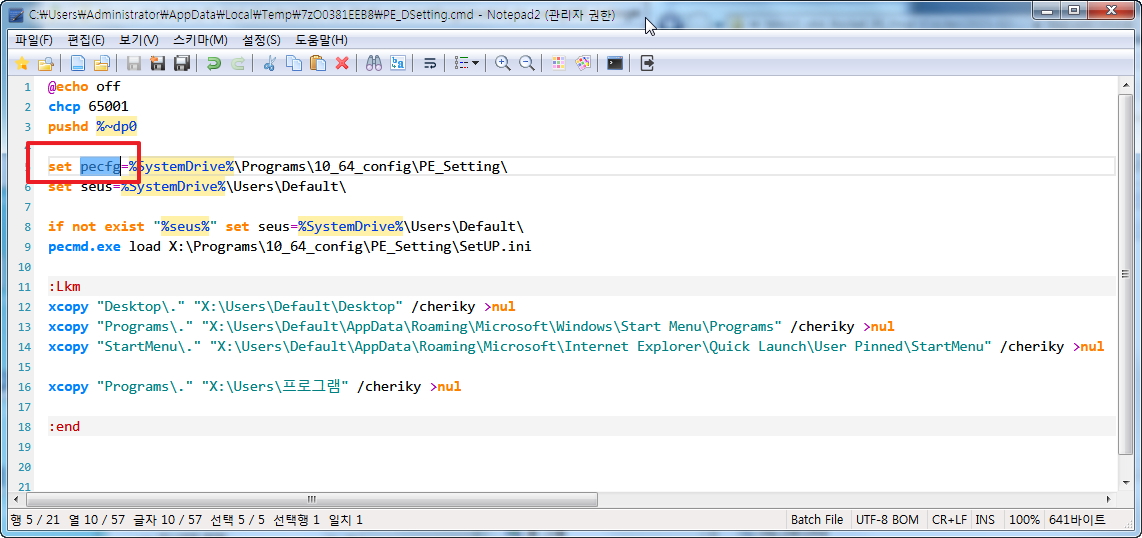
21. 이 변수들도 실제는 활용되고 있지 않습니다

22. 사용되지 않은 것은 주석 처리를 하였습니다
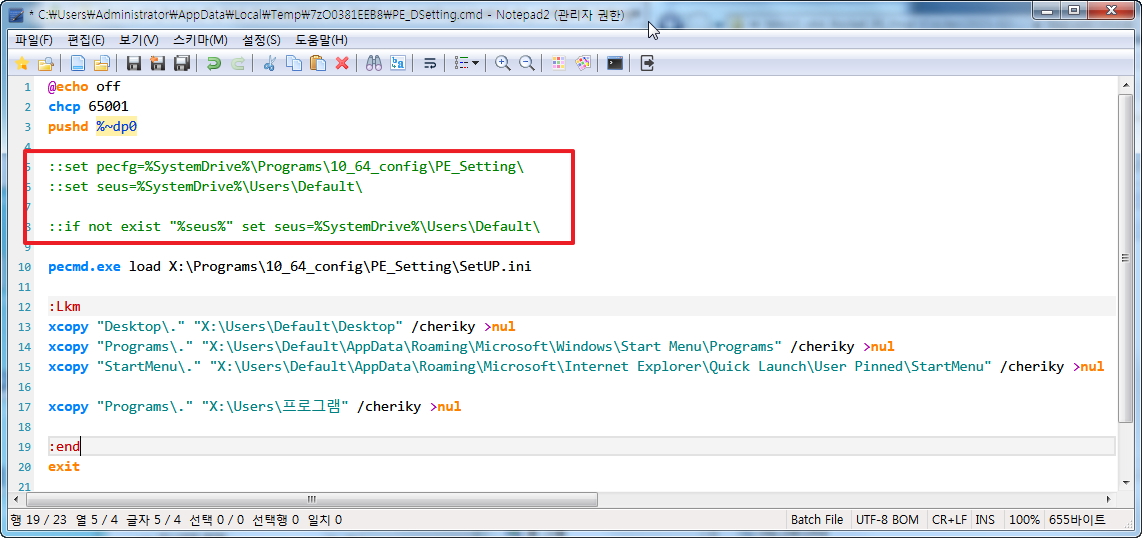
23. pe로 부팅을 하였습니다.."프로그램" 한글로 잘 등록이 되었습니다.
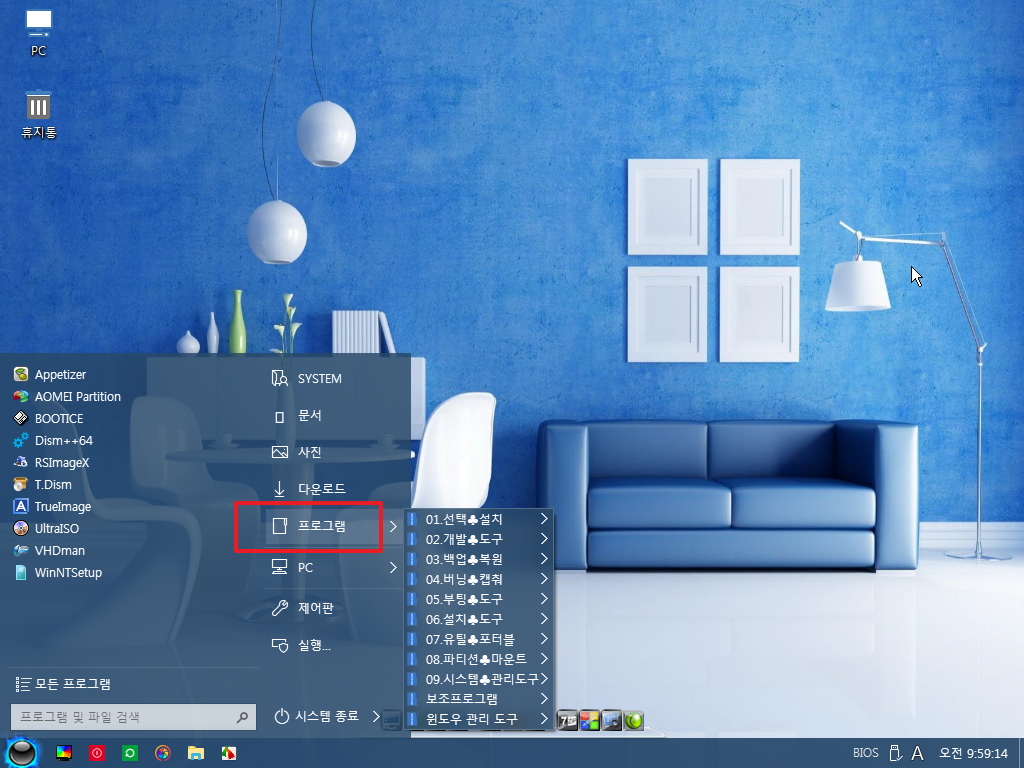
24. 문서,사진.다운로드는 이름이 있지만 실제 연결된 파일들이 없습니다..인터넷이 되는 pe가 아니어서 다운로드는 필요가 없기도 합니다
사진의 경우 배경화면 설정에 사용되는 사진들이 있어서 여기로 연결을 해 볼까 합니다
사용되지 않느것을 삭제를 하시려면 StartIsBackCfg.exe를 활용해서 수정을 하시면 StartIsBack 레지를 추출해서 하이브 하시거나 이미 항목을
알고 계신다면 레지를 직접 수정하시는 방법도 있습니다
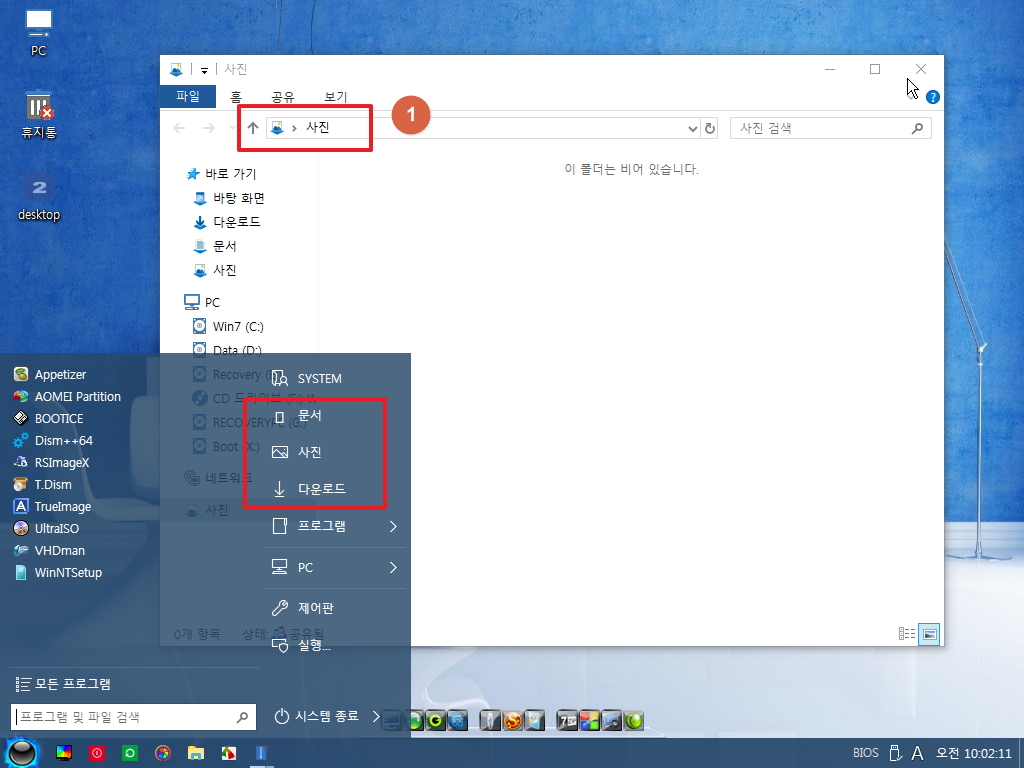
25. 사진이 연결된 경로는 아래의 레지에 있습니다...예전에 문서 경로를 수정하는 사용기를 쓴적이 있습니다..같은 방식입니다
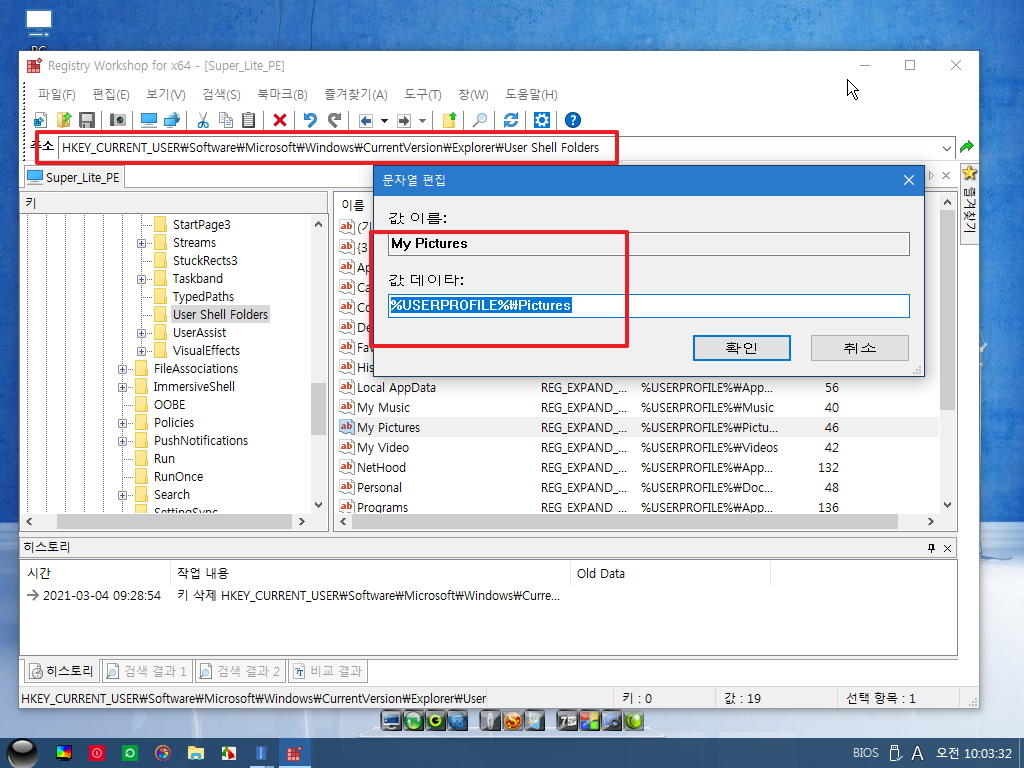
26. 배경사진이 있는 경로로 수정을 하여 보았습니다..탐색기 재시작을 하면 적용이 됩니다
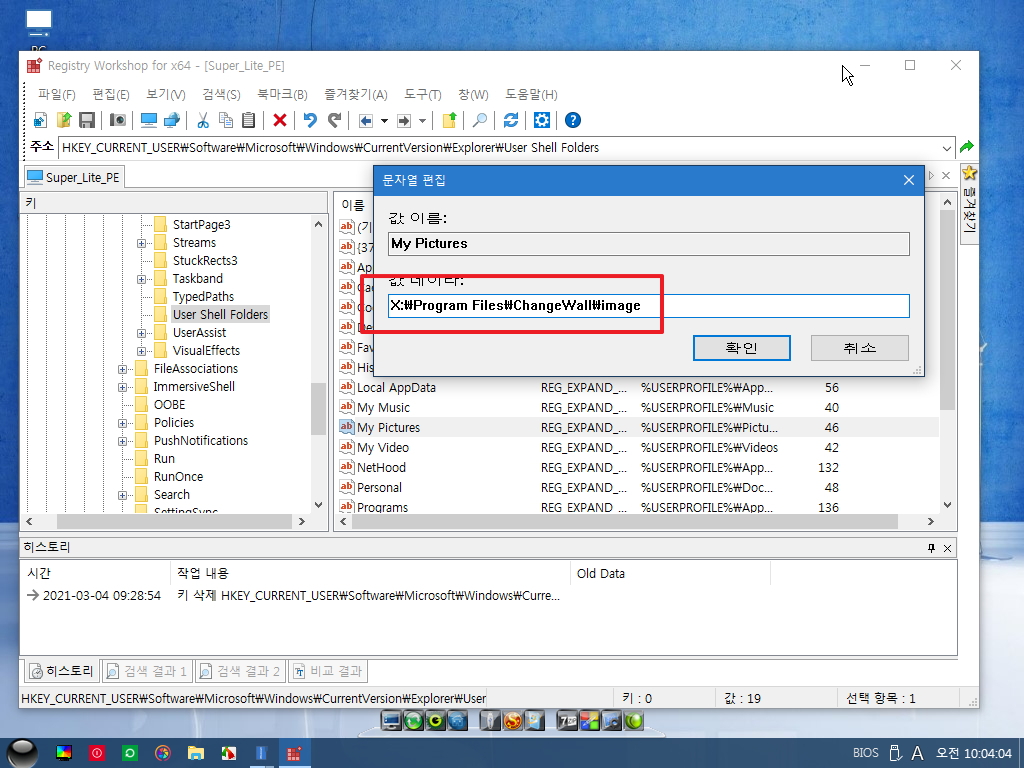
27. 폴더 이름이 표시가 되어서 영문으로 보이네요

28. 폴더 이름을 수정하고 레지를 수정하려고 했더니 이미 사진으로 수정이 되어 있네요..
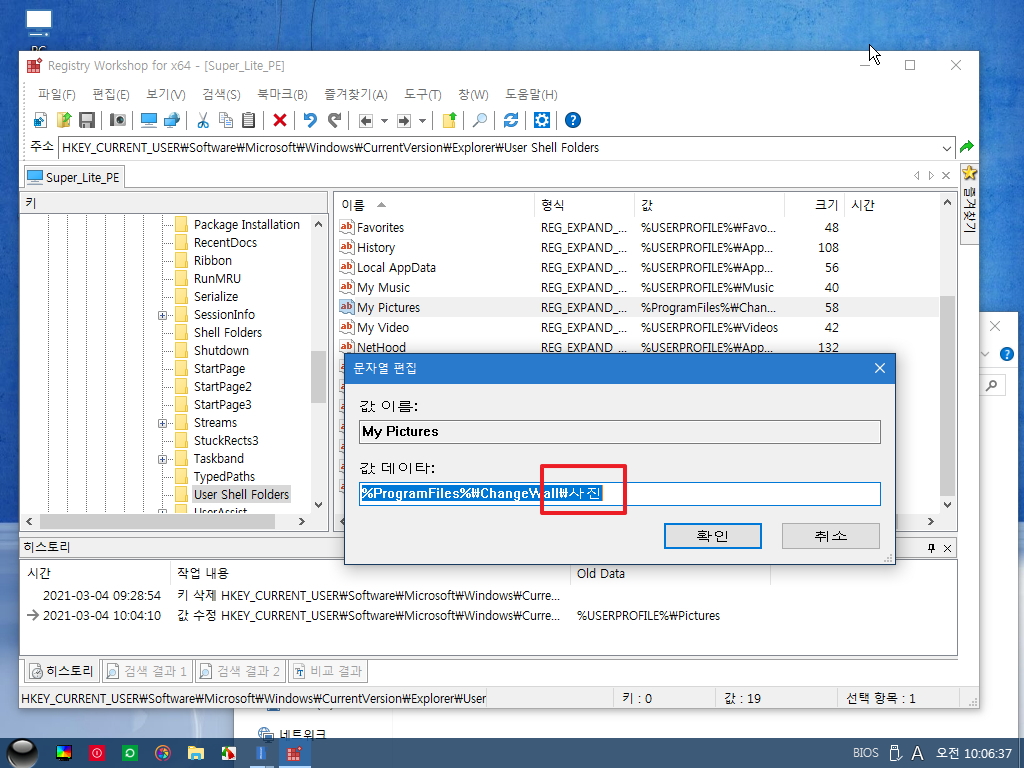
29. 배경사진들이 크게 보입니다 탐색기에서 처럼 보기에서 따로 설정하지 않아서 좋습니다..
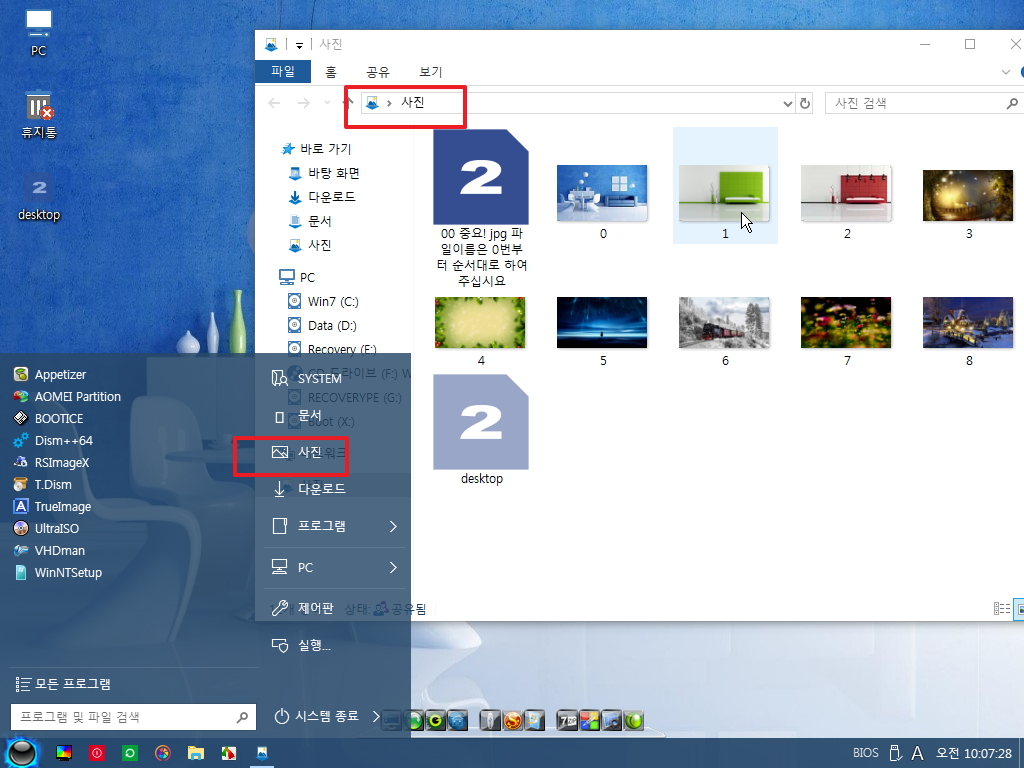
30. 추출한 레지는 하이브 하지 않고 reg 파일 그대로 아래에 추가를 하였습니다
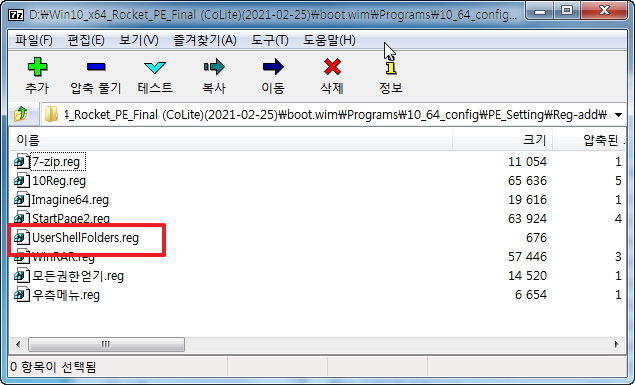
31. 이미지 폴더도 이름을 사진으로 바꾸었습니다
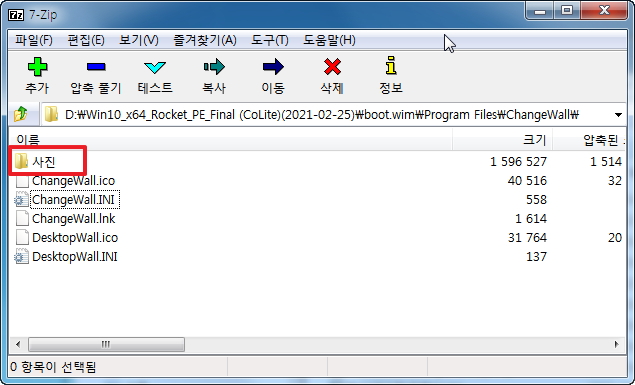
32. ini에서는 2곳을 수정하여 주었습니다
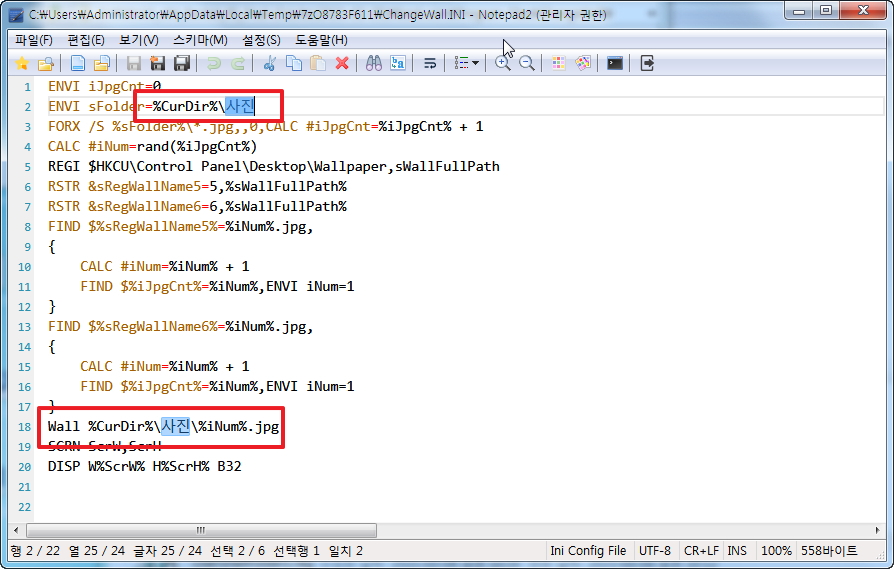
33. pe로 부팅을 하였습니다..잘 적용이 되었습니다
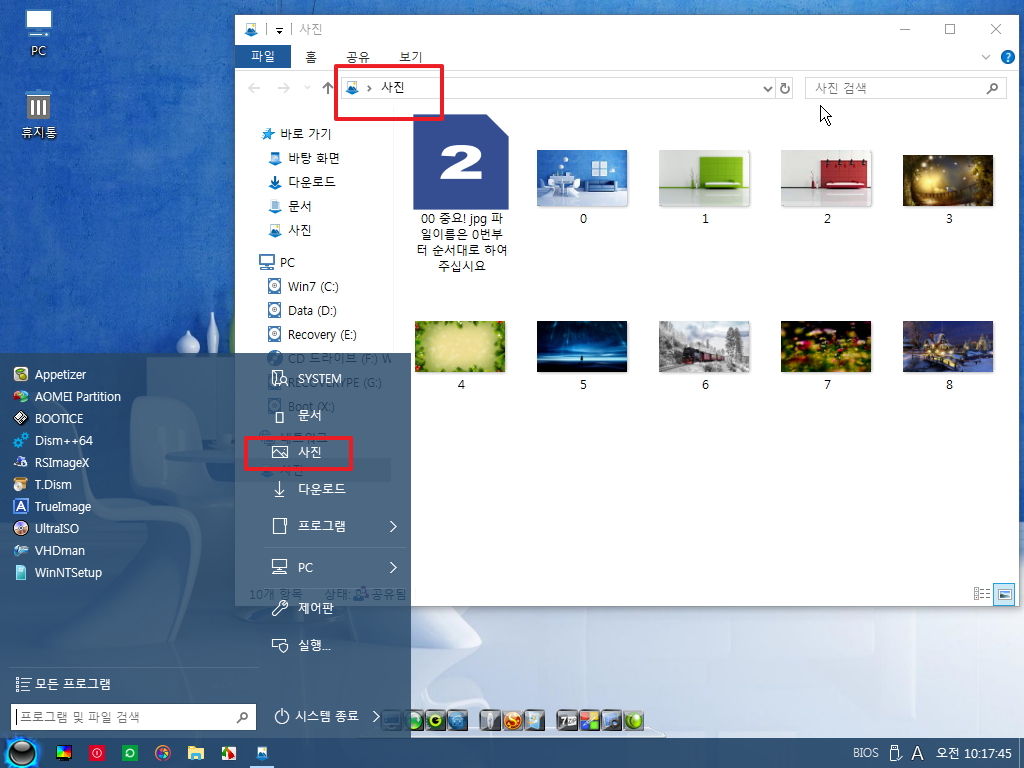
34. 배경사진 변경도 하여 보았습니다

35. 마무리
다른 pe에 있는 StartIsBackCfg.exe, StartIsBack32.dll를 추가해서 시작메뉴에 있는 영문 Programs 의 이름을 한글로 수정을 하여 보았습니다
pe 기능과는 상관이 없는 부분이어서..저처럼 이름을 변경하시려고 하시는 분이 많지는 않으실것 같습니다
모르셨던분들만 이렇게 할수도 있구나 하고 참고만 하여 주십시요
오늘 하루도 즐거운 일만 있으시길 바랍니다

수고 많으셨습니다.